Прежде чем производить манипуляции с настройками рекомендуется следующее:
1.Удаляем «BIOEngine.ini» и «BIOGame.ini» в папке «Мои документыBioWareMass EffectConfig»
2.Запускаем «MassEffectConfig.exe» в папке ВАША ИГРАBinaries — ждем окончания сканирования — идем во вкладку «video» — выставляем значения трех нижних параметров на максимальное — ставим «галку» на динамических тенях.
3.Запускаем игру — заходим в настройки — меняем там шшто хотим, в настройках графики ставим все по максимуму (туда мы больше не вернемся)
4. выходим из игры (забэкапте «BIOEngine.ini» и «BIOGame.ini» куда-нибудь)
Открываем «Мои документыBioWare/Mass Effect/Config/BIOEngine.ini»
Исправляем уродливые тени на лицах.
Открываем «Мои документыBioWare/Mass Effect/Config/BIOEngine.ini
MinShadowResolution=32 — !ВНИМАНИЕ! не меняем*
***MaxShadowResolution=512 — меняем на 1024 /2048,4096**
Улучшение оригинального Масс Эффект 1. Без использования модов. Исправление теней на лицах.
увеличивает разрешение теней в игре
* увеличение этого параметра удаляет тени от объектов малого размера, приводит к рандомным глитчам др. теней более высокого разрешения.
** 2048,4096 — значение рекомендованное для GPU с 512,1024MB RAM.
*** увелечение разрешения теней на GPU Nvidia Series 8600,8800 rev.1.0/1.1 с драйверами FW 169.21 или ниже, может не повлиять на проделанные изменения, в некоторых случаях возможны провалы в производительности, в редких случаях возможны ошибки рендеринга наложения карт динамических теней на объекты окружения.
ModShadowFadeDistanceExponent=.2 — меняем на .0
ModShadowFadeDistanceExponent=0.200000 — меняем на 0.000000
Прорисовка всех теней на видимом растоянии от игрока
Включение «взрослых» фраз ( мат скорее всего)
Преломлении света (пиксели на Radeon)
*DepthOfField=True — меняем на False
Удаление глюка Глубины Поля Приломления Света. («квадратики на фонорях»)
* Толко для владельцев GPU Radeon Series X1 /HD2 — при присутствии глюка.
Включаем фильтрацию
Trilinear=False — меняем на True.
Изменение фильтрации текстур с билинейной на трилинейную, более высокого качества, фильтрацию. -для тех, кто не в курсе.
MaxAnisotropy=4 — меняем на 8 /16*
Повышает коэффициент Анизотропной фильтрации, улучшая ее качество. -для тех, кто не в курсе.
Меняем шейдеры
BIOVertexShaderVersion=vs_2_0 — меняем на vs_3_0*
Замена вертексных шайдеров версии 2.0 на 3.0
* — не для GPU Geforce Series 6 или Совместимых GPU.
Параметры, которые НЕЛЬЗЯ, по причине сохранения стабильности приложения, изменять:
[Engine.Physics] — весь параграф
. это не значит, что др. параметры менять можно, как душе угодно)
Источник: empire-of-games.ru
Настройка графики


Заходим в Мои документы, далее BioWare—>Mass Effect 3—>BIOGame—>Config. Открываем файл GamerSettings блокнотом.
В поле [SystemSettings] добавляем следующее:
MaxShadowResolution=2048 (до 8192)
MinShadowResolution=128 (до 512)
Две эти команды управляют разрешением теней. Чем выше значение, тем лучше тени. Обладатели топ-компов вполне могут ставить значения, оказанные в скобках.
ShadowFilterRadius=3.500000
Чем больше значение — тем более мягкими будут тени. 3.5 оптимальное значение.
MaxAnisotropy=16 (до 16)
Антизотропная фильтрация текстур. Улучшает отображение текстур, расположенных под углом на расстоянии.
ParticleLODBias=-1 (от -1 до 2)
Чем меньше значение, тем лучше детализация партиклов.
2. Включаем сглаживание
Описывается способ на видеокартах nVIDIA.
1. Качаем nVidia Inspector (http://rghost.ru/37847337)
2. Запускаем, жмём на кнопку с изображением гаечного ключа и отвёртки.
3. Сверху выбираем профиль «Mass Effect 3».
4. В пункте «Antialiasing compatibility» выбираем «0x080100C5 (Mass Effect, Mass Effect 2)».
5. В пункте «Antialiasing — mode» ставим «Override any application setting».
6. Далее в пункте «Antialiasing — setting» выставляем «8xQ [8x Multisampling]», а также в пункте «Antialiasing — Transperency Supersampling» выбираем «8x Sparse Grid Supersampling».
В итогу получаем прекрасную картинку без зубчиков:
Статья будет дописываться.
Старый пост
Итак, друзья, сейчас я опишу способ немного подкрутить графику в игре.
Для начала качаем эту программу,
http://rghost.ru/36936533
чтобы вскрыть ресурсы игры.
Начнём.
Значит, прошли вы один раз игру (посмотрели совершенно убогую концовку, уверен на 9000 процентов), и кинулись перепроходить заново. Не спешите. У вас есть шанс сделать это с немного улучшенной графикой.
Что делаем:
1. Открываем программу, жмём «File» —> «Open». Там идём в папку, которая находиться по пути D:OriginMass Effect 3BIOGameCookedPCConsole и открываем там файл «Coalesced».
2. Далее в списке ищем в списке «Bioengine.ini» —> «Systemsettings».
Здесь много параметров, опишу некоторые:
allow3d10=False — по идеи, должен включать поддержку 10 ДиректИкса, но такового не совершает, причём при активировании параметра игра крэшиться.
Detailmode=3 — не знаю, что он делает. На форумах читал, что если поставить значение 4, что-то улучшеться.
MaxAnisotropy=4 — антизотропная фильтрация текстур. Смело ставьте 16, хуже не будет.
MaxMultiSamples=1 — сглаживание. Как я понял, что не ставь, один мужской половой орган работать не будет, ибо сглаживание ,как таковое, лично у меня в игре не работает. Ну всё равно, поставьте 16.
MinShadowResolution=64
MaxShadowResolution=512
Единственные два параметра, которые реально влияют на картинку, это разрешение карт нормалей теней. Смело ставьте минимальное значение 512, а максимальное 4096 (можно попробовать и 8192).
SkeletalMeshLODBias=0 — детализация живых существ. Чем меньше значение, тем более чётко они будут выглядеть. Ставьте -1.
ParticleLODBias=0 — то же самое, что и предыдущее значение, но для частиц. Так же ставьте -1.
MaxCharacterCinematicLightingPasses=3 — судя по названию, что то связанное с освещением персонажей. Ставьте 4-5, но разницы особой не заметил.
ShadowDepthBias=.010 — насколько я понял, кол-во динамических теней. Чем меньше значение, тем из больше. Ставьте .005 (извращенцы могут 007).
bEnableVSMShadows=False — не знаю что это. Включает какие то тени. Попробуйте, хуже не будет.
Далее ещё есть множество параметров, начинающихся с TEXTUREGROUP.
В них попробуйте подкрутить MaxLODSize.
Но не уверен насчёт этого, в МЕ1 у меня тут все к хeрам крэшилось.
Звук
Идём в «Bioengine.ini» —> «xaudio2»
MaxChannels=64 — кол-во звуковых каналов. Ставьте 128.
Пока всё, что я отрыл. Если найдёте чего интересного — отписывайтесь.
Источник: www.playground.ru
Делаем свой ремастер Mass Effect
Герои не умирают, они просто уходят, чтобы вернуться вновь. Ведь Mass Effect — это не просто игра из прошлого, а целая продуманная вселенная со своими расами, принципами и устоями. Одна из немногих игр, заставившая потесниться на троне саму Star Wars. Стоит ли ждать ремастер и тот самый загадочный Mass Effect 4? Ведь как говорил Коммандер Шепард «ложные надежды не приносят счастья». Я знаю ответ и ничего хорошего не жду, потому что мне страшно даже за издание улучшенной трилогии в руках современной BioWare. Поэтому и был создан гайд, который благодаря гибкости UE3 и мододелам, позволит воскресить Mass Effect в 2021 г.

Тестовый ПК
- Процессор: Intel Pentium G4560 2/4 3.5 Ггц
- Видеокарта: Nvidia Geforce 1050 2Gb
- Оперативная память: 2×4 2400
- Материнская плата: H110M-DGS R3.0 Bios 7.50
- Для мониторинга используется Msi Afterburner
Подготовка
Нам потребуется оригинальная версия Mass Effect с английской озвучкой и всеми DLC. Проверить наличие нужной версии можно через MassEffectConfig.exe в папке с игрой. Выполним первичную настройку игры.
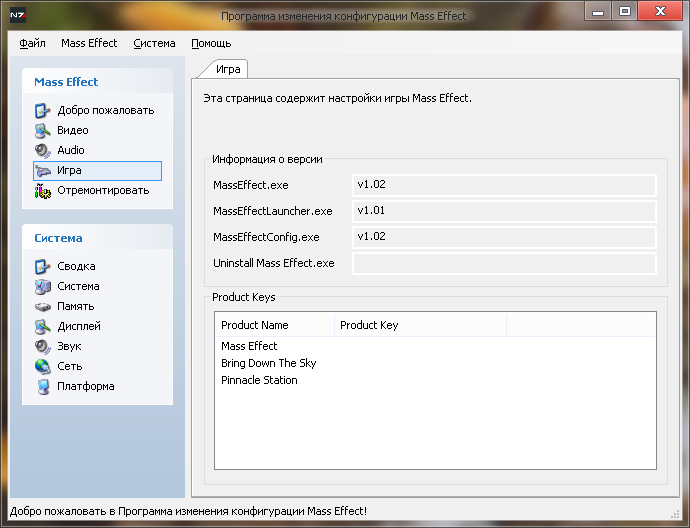
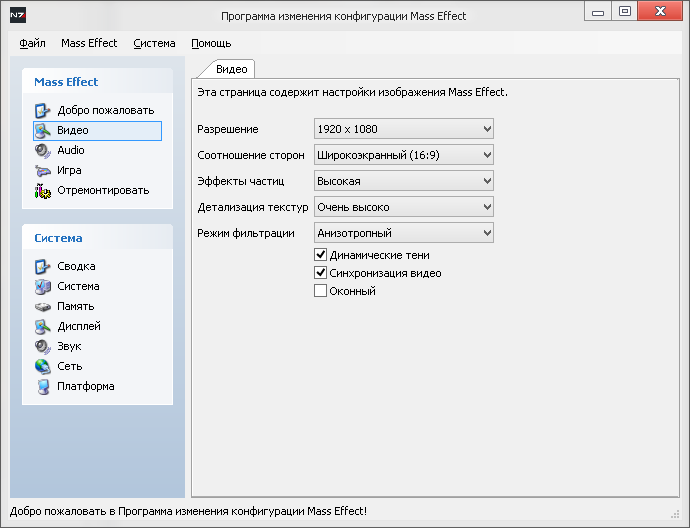
Гибкость движка
Игрой используется Unreal Engine 3.0, что известен своими скрытыми настройками графики и позволяет очень гибко масштабировать игру. Основные настройки хранят ini-файлы – это BIOEngine.ini, где находятся настройки графики и звука. В BIOGame.ini находятся настройки игрового мира, а в BIOInput.ini настройки управления. Я не стану слишком возиться с конфигом, а выключу лишь ограничение FPS и улучшу качество звука.
Путь до настроек: C:Usersваше имя пользователяDocumentsBioWareMass EffectConfig
- TimeBetweenPurgingPendingKillObjects=30 — уменьшил время очистки памяти.
- bSmoothFrameRate=False — убрал ограничение на 62 fps.
- UseVSYNC=False — убрал ограничение на 62 fps.
- SkeletalMEshLODBias=-1 — улучшил качество деталей текстур.
- ParticleLODBias=-1 — улучшил качество деталей текстур.
- MaxChannels=64 — улучшил звук.
- DeviceName=Generic Hardware — вернул хардварный звук.
- MaxAnisotropy=16 — увеличил качество фильтрации текстур.
Активация многопоточности и задействование Vulkan
Игра использует устаревшую версию графического API DirectX9, который устарел и не позволяет задействовать фишки нового оборудования. Мы переведем игру на использованию API Vulkan, что должно повысить FPS и плавность, а также задействовать все ядра нашего процессора. Cкачиваем DVXK и открываем файл с помощью архиватора. Затем, разархивируем файл с расширением .tar, и перемещаем файлы из папки x32 в папку с игрой.
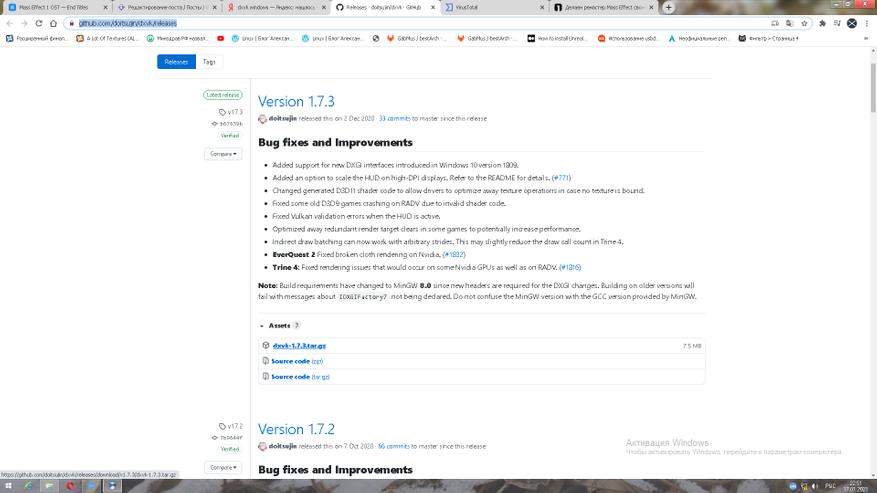
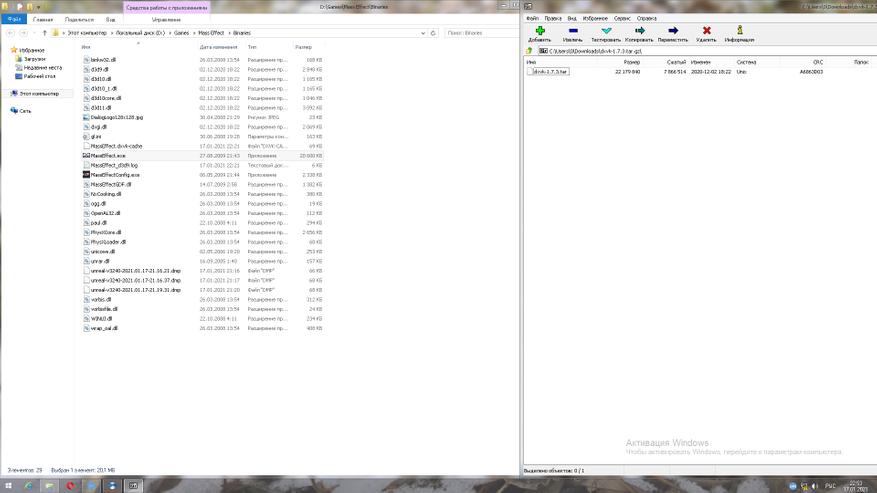
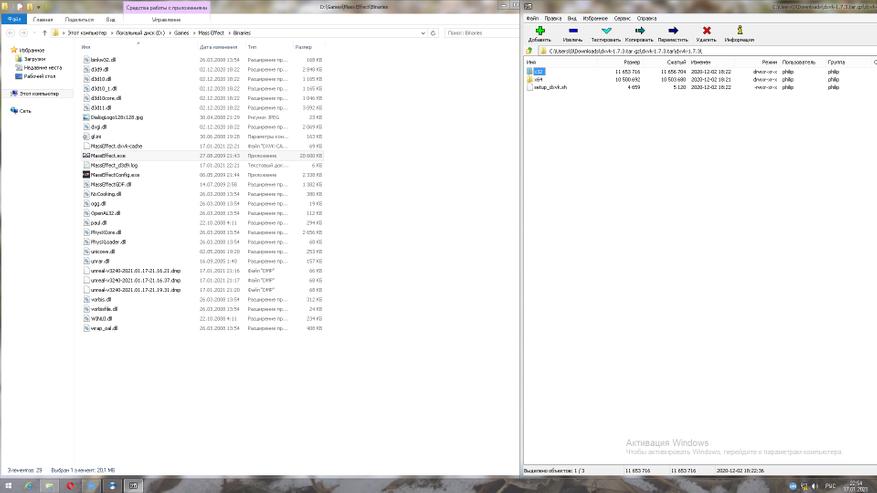
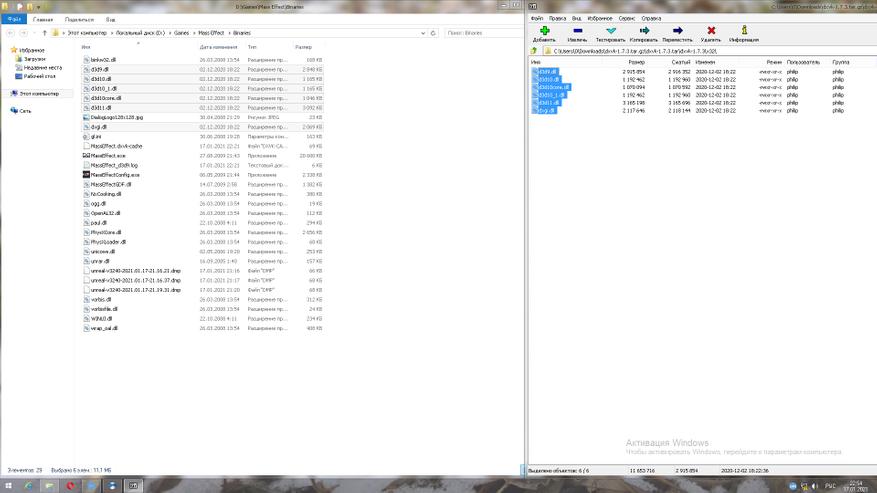
Проверка работы Mass Effect с API Vulkan
Моды
Омолаживаем игру модами, которые будем скачивать с NexusMods. Для установки модов будет использоваться TweaksModManager. Инструкцию установки и использования смотреть на странице модификации.
- MEUITM — глобальный мод, что улучшает текстуры, освещение и эффекты в игре.
- A Lot Of Textures — еще одна глобальная переделка, совместим с MEUITM.
- A Lot of Videos — переработка кат сцен в 1080 или 4к.
- Improved Static Lighting for — глобальная переработка источников света.
- Alternate Character Tweaks — красивые текстуры лиц.
Фильтры
Reshade — это набор поверхностных эффектов, который добавляет разные фишки (ретрейсинг, HDR, новые виды сглаживания) без вмешательства в код игры. Скачать, выбрать папку с исполнительным файлом и запустить игру.
- AMD FidelityFX Contrast — дефолт.
- DELC_Sharpen — 380.
- SMAA — дефолт.
- Monocular_Cues — дефолт.
- TAA — дефолт.
- NFAA — дефолт.
- Bloom — дефолт.
Результат
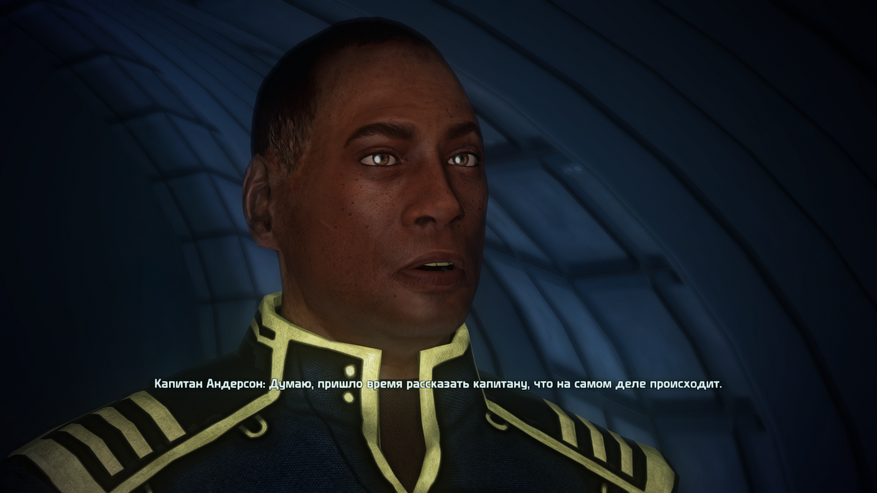
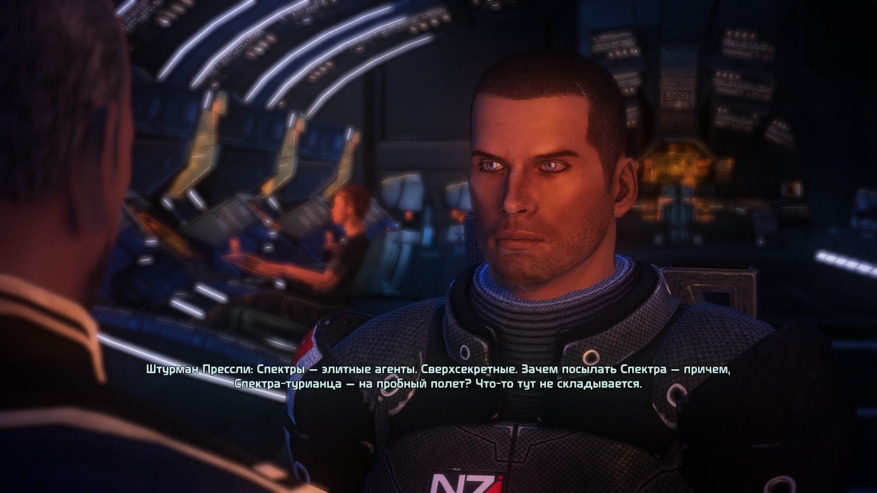

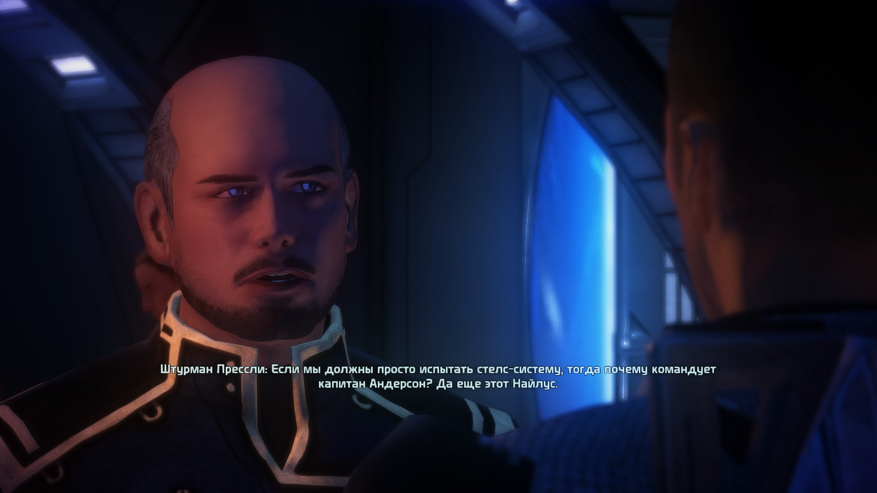
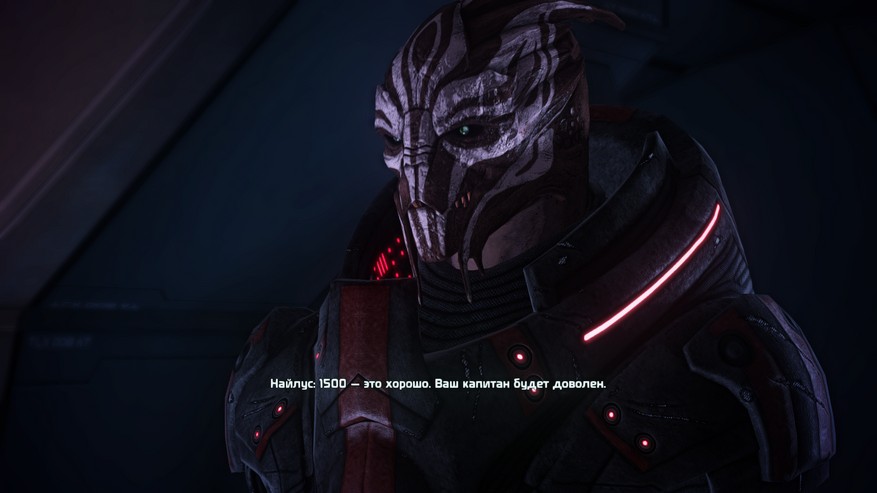



Выводы
Это было весьма муторно, но вполне познавательно, а результат просто снес крышу, ибо не ожидал такой картинки.
Теперь я могу быть спокоен и наслаждаться красивым Эффектом Массы и не париться за ремастер.
Источник: www.ixbt.com